样式
概述:CSS(层叠样式)可以给页面中标签进行‘修改’,外观看起来跟家好看一些。
前端web领域中样式写法有三种:外部样式、内部样式、行内样式
外部样式
概述:在前端web开发中样式可以防止在CSS文件里面,在页面中通过link标签可以引入外部文件样式。
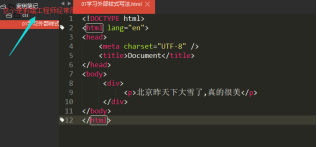
比如:我们在程序当中创建CSS文件夹这个文件夹里面有一个default.css文件,这个文件里面可以书写你的样式。
向这种样式前端工程师称之为外部样式。
静态页面
<!DOCTYPE html><html lang="en"><head> <meta charset="UTF-8" /> <title>Document</title> <!-- 引入外部样式文件(CSS文件) --> <link rel="stylesheet" type="text/css" href="css/default.css"></head><body> <div class="box"> <p id="cur">北京昨天下大雪了,真的很美</p> </div></body></html>如果想引入外部CSS文件,需要通过link标签进行引入default.css文件
.box{ width:280px; height: 280px; background:red;}#cur{ font-size: 20px; color:green; text-align:center;}行内样式
概述:我们在给标签设置样式时候:可以选择器外部样式、内部样式、行内样式(对于web开发很少用);
行内样式:直接在开始标签的地方就可以设置,通过style属性进行设置。
<!DOCTYPE html><html lang="en"><head> <meta charset="UTF-8" /> <title>Document</title></head><body> <p style="width:600px;height:300px;font-size: 30;color: red;">最近比较热门话题是xx公司暴力裁员</p></body></html>注意:行内样式写法
<标签名字 style = “属性:属性值;属性:属性值;”>文本</标签名字>
总结样式
总结:(web)前端开发中样式有三种:外部样式(link标签引入外部CSS文件)、内部样式、行内样式
外部样式 Link标签引入
内部样式
<style> </style>行内样式 <标签名字 style = “属性:属性值;”>文本</标签名字>
注意:前端开发中样式有优先级的:行内样式=>内部样式=>外部样式
问题:三种样式那种好?
外部样式相对而言在开发项目时候经常用外部样式【可以进行统一管理:让你的项目中样式看的更加整洁】
盒模型
概述:所谓盒模型其实任意标签都有,可以让标签向外拓展。【padding、border、margin】
盒模型中:padding【内边距】、border【外边框】可以让元素向外拓展。
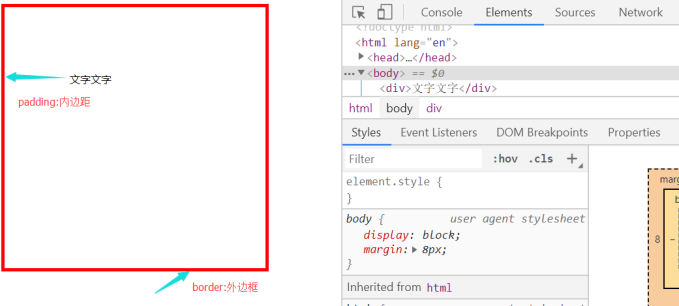

注意:前端所谓盒模型:是元素哪些数据呀?
盒模型:(margin + padding + border + width + heigh)
第一个div的
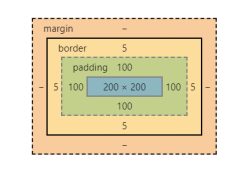
第二个div的
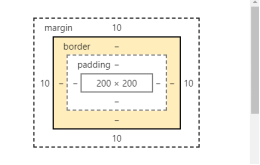
<!DOCTYPE html><html lang="en"><head> <meta charset="UTF-8" /> <title>Document</title> <style type="text/css"> .box{ width:200px; height:200px; /* 外边框:可以让元素向外拓展 */ border:5px solid red; padding:100px; } .box1{ margin:10px; width:200px; height: 200px; background:red; } </style></head><body> <div class="box">文字文字</div> <div class="box1"></div></body></html>定位
概述:在前端web开发中所谓文档流【页面中标签排列方式】:如果想打破文档流让标签可以在任意地方显示,
需要进行定位;
定位在前端开发中三种:固定定位、相对定位、绝对定位
块元素:从上到下排列(独占一行)
行内元素:从左到右排列(不独占一行)
固定定位
注意:如果是定位元素就有left、top、right、bottom四个属性;
概述:如果你想给某一个标签固定在网页中某一个位置,可以利用固定定位,哪怕页面有上下滑动效果也不影响。
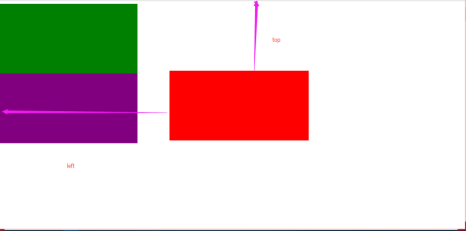
<!DOCTYPE html><html lang="en"><head> <meta charset="UTF-8" /> <title>Document</title> <style type="text/css"> div{ width:400px; height: 200px; } body{ height: 10000px; } .box{ /* 固定定位:固定定位元素不占起始位置 */ position: fixed; left:500px; top:200px; background:red; } .box1{ background:green; } .box2{ background:purple; } </style></head><body> <div class="box"></div> <div class="box1"></div> <div class="box2"></div></body></html>定位元素才有left、top、right、bottom灯属性
固定定位是以网页为参照,固定在某一个位置(哪怕页面滑动:也是在这个位置上)
固定定位元素不占用起始位置
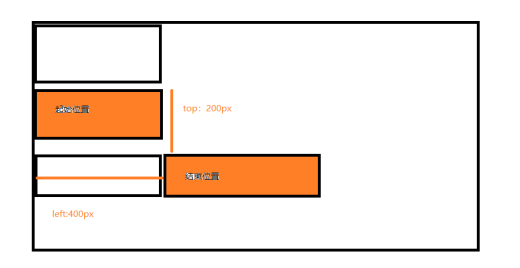
相对定位
概述:相对定位也可以让元素脱离文档流,元素在进行相对定位的时候,其实相对的起始位置进行偏离,
而且还需要注意:相对定位元素起始位置值占用的。
<!DOCTYPE html><html lang="en"><head> <meta charset="UTF-8" /> <title>Document</title> <style type="text/css"> /* 清除默认样式:默认情况下有缝隙 */ *{ margin:0; padding: 0; } div{ width:400px; height: 200px; } .box1{ background:red; } .box2{ position: relative; left:400px; top:200px; background:green; } .box3{ background:purple; } </style></head><body> <div class="box1"></div> <div class="box2"></div> <div class="box3"></div></body></html>相对定位元素:相对于自己起始位置
相对元素起始位置是占用的(别人用不了)
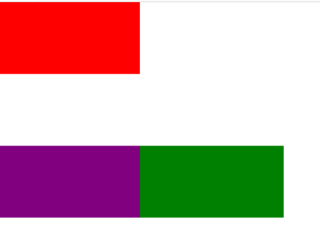
绝对定位
概述:绝对定位也可以让元素脱离标准文档流:
1.绝对定位元素,如果没有定位父元素【绝对定位元素:参照页面进行偏移】
2.绝对定位元素,如果有定位父元素【绝对定位元素:参照定位父元素进行偏移】
注意:绝对定位元素不占起始位置(别人可以占用起始位置)
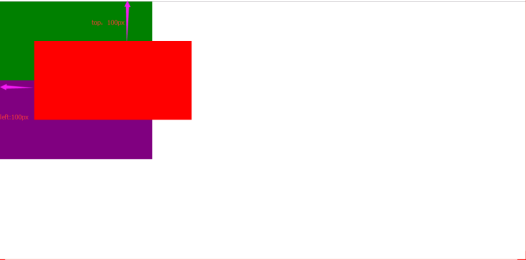
<!DOCTYPE html><html lang="en"><head> <meta charset="UTF-8" /> <title>Document</title> <style type="text/css"> /* 清除默认样式 */ *{ margin:0; padding: 0; } body{ height: 1000px; } div{ width:400px; height: 200px; } .box1{ position: fixed; left:100px; top:100px; background:red; } .box2{ background:green; } .box3{ background:purple; } </style></head><body> <div class="box1"></div> <div class="box2"></div> <div class="box3"></div></body></html>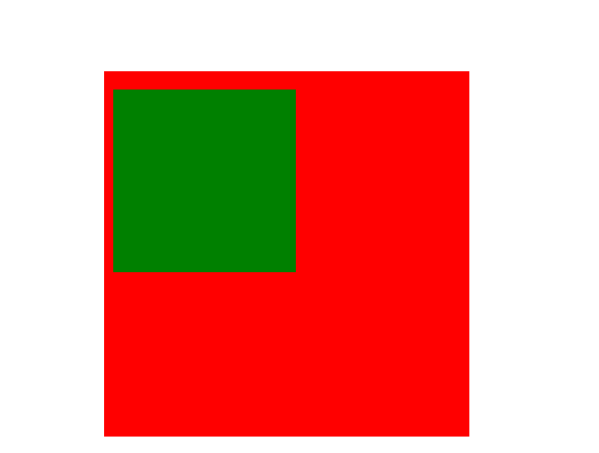
<!DOCTYPE html><html lang="en"><head> <meta charset="UTF-8" /> <title>Document</title> <style type="text/css"> *{ margin:0; padding: 0; } .outer{ position: relative; /* 父元素 */ width:400px; height: 400px; background:red; margin:200px; } .inner{ position: absolute; left:10px; top:20px; width:200px; height: 200px; background:green; } </style></head><body> <div class="outer"> <div class="inner"></div> </div></body></html>定位小练习
<!DOCTYPE html><html lang="en"><head> <meta charset="UTF-8" /> <title>Document</title> <style type="text/css"> /* 子绝父相*/ *{ margin:0; padding: 0; } .box{ position: relative; width:600px; height: 400px; background:red; border:1px solid black; left:200px; } .cur{ position: absolute; left:0px; top:0px; width:300px; height:400px; background:cyan; } .cur1{ position: absolute; width:300px; height:200px; left:300px; top:0px; background:purple; } .cur2{ position: absolute; width:300px; height:200px; background:yellow; left:300px; top:200px; } </style></head><body> <div class="box"> <div class="cur"></div> <div class="cur1"></div> <div class="cur2"></div> </div></body></html>浮动
概述:我们可以利用定位打破文档流,除此以外也可以利用浮动,其实浮动就是让元素进行‘靠左、靠右’进行水平排列;
//靠左侧浮动

//靠右浮动

//靠左侧浮动(一行放不下自动换行)

<!DOCTYPE html><html lang="en"><head> <meta charset="UTF-8" /> <title>Document</title> <style type="text/css"> /* 清除默认样式 */ *{ margin:0; padding: 0; } div{ /* 靠左侧浮动 */ float:left; width:150px; height: 50px; background:cyan; } </style></head><body> <div>最近北京气温降低</div> <div>最近北京气温降低</div> <div>最近北京气温降低</div> <div>最近北京气温降低</div> <div>最近北京气温降低</div> <div>最近北京气温降低</div> <div>最近北京气温降低</div> <div>最近北京气温降低</div> <div>最近北京气温降低</div></body></html>导航

<!DOCTYPE html><html lang="en"><head> <meta charset="UTF-8" /> <title>Document</title> <style type="text/css"> *{ margin:0; padding: 0; } .box{ position: relative; /* 当前这个div宽度是按照父元素宽度进行百分比*/ width:100%; height:50px; background:#01204f; } ul{ position: absolute; left:20%; width:80%; height: 50px; /* 将列表默认样式清除(将前面黑色圆球干掉) */ list-style: none; } li{ float:left; width:60px; height: 50px; color:white; /* 行高 */ line-height:50px; /* 小手 */ cursor:pointer; /* 文字居中 */ text-align:center; } li:hover{ background:red; } </style></head><body> <div class="box"> <ul> <li>首页</li> <li>国内</li> <li>国际</li> <li>军事</li> <li>财经</li> <li>娱乐</li> <li>体育</li> <li>互联网</li> <li>科技</li> <li>游戏</li> <li>女人</li> <li>汽车</li> <li>房产</li> </ul> </div></body></html>子元素宽度可以是百分比单位,按照父元素宽度进行划分百分比的;
Line-heigh(行高):可以让文本在垂直方向居中(最好它的属性值和当前元素高度一边高就行了)
轮播图小圆球
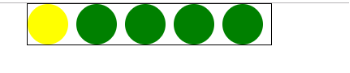
<!DOCTYPE html><html lang="en"><head> <meta charset="UTF-8" /> <title>Document</title> <style type="text/css"> *{ margin:0; padding: 0; } ul{ position: relative; width:300px; height: 50px; list-style: none; border:1px solid black; left:500px; } li{ float:left; /* 左侧外边距 */ margin-right:10px; width:50px; height: 50px; background:green; /* 圆角设置 */ border-radius:50%; } .cur{ background:yellow; } </style></head><body> <ul> <li class="cur"></li> <li></li> <li></li> <li></li> <li></li> </ul></body></html>概述:web前端开发浏览器厂商常见:谷歌、IE、火狐、欧朋
animation:动画稍微了解(知道有这个东西即可) 前端工程师可以利用样式搞动画
浏览器厂商私有前缀(带有私有前缀样式只能在当前浏览器中使用):
谷歌 IE 火狐 欧朋
webkit ms moz o
<!DOCTYPE html><html lang="en"><head> <meta charset="UTF-8" /> <title>Document</title> <style type="text/css"> *{ margin:0; padding: 0; } .box{ /*相对定位:相对的是自己起始位置 */ position: relative; width:200px; height: 200px; left:40%; /* 调用动画 */ animation:donghua 5s linear 0s infinite; } .ye1{ /* 绝对定位:参照定位父元素进行偏移*/ position: absolute; width:100px; height: 100px; background:green; left:0px; top:0px; /* 圆角设置:分别左上、右上、右下、左下 */ border-radius:0px 90px 0px 90px; } .ye2{ /* 绝对定位:参照定位父元素进行偏移*/ position: absolute; width:100px; height: 100px; background:green; left:100px; border-radius:90px 0px 90px 0px; } .ye3{ position: absolute; width:100px; height: 100px; background:green; left:0px; top:100px; border-radius:90px 0px 90px 0px; } .ye4{ position: absolute; width:100px; height:100px; background:green; left:100px; top:100px; border-radius:0px 90px 0px 90px; } /* 声明一个animation动画 */ @-webkit-keyframes donghua{ from{ /* 旋转属性:可以让元素进行旋转(旋转单位是deg)*/ transform:rotate(0deg); } to{ transform:rotate(360deg); } } </style></head><body> <div class="box"> <div class="ye1"></div> <div class="ye2"></div> <div class="ye3"></div> <div class="ye4"></div> </div></body></html>轮播图布局
概述:很多电商(淘宝、京东)网站它首页中都带有banner(轮播图功能)。
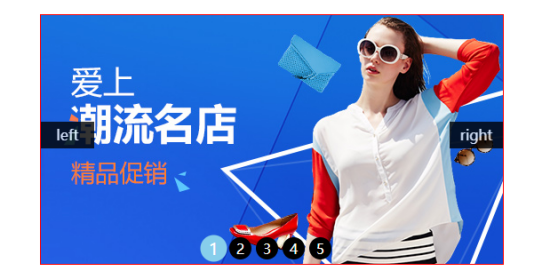
<!DOCTYPE html><html lang="en"><head> <meta charset="UTF-8" /> <title>Document</title> <style type="text/css"> /* 默认样式清除 */ *{ margin:0; padding: 0; } .box{ /*相对定位 */ position: relative;//相对自己起始位置进行便宜,起始位置占用(别人不能用) width:520px; height: 280px; border:1px solid red;//外边框【外边框大小设置 实线 颜色设置】 left:400px; //定位元素才有left、top、right bottom top:100px; /* 如果子元素超出父元素部分隐藏*/ overflow: hidden; //子元素超出父元素部分:隐藏掉 } ul{ position: absolute; list-style: none;//去除列表默认样式(前面黑色小球) width:520px; height: 280px; } .leftbtn{ position:absolute;//绝对定位:按照已经定位父元素进行便宜 width:60px; height:30px; background:black; left:0px; top:120px; color:white; text-align:center;//文本居中 line-height:30px;//行高设置(让蚊子垂直方向居中:一般和高度一样) cursor:pointer;//小手 opacity: .8;//透明【0~1】 } .rightbtn{ position: absolute; width:60px; height: 30px; background:black; right:0px; top:120px; color:white; text-align:center; line-height:30px; cursor:pointer; opacity: .8; } ol{ position: absolute; width:200px; height:25px; list-style: none; left:35%; bottom:5px; } /* 后代选择器 */ ol li{ float:left;//左侧浮动 width:25px; height: 25px; background:black; color:white; /* 变为圆球 */ border-radius:12.5px;圆角设置【左上、右上、右下、左下】 text-align:center; line-height:25px; margin-right:5px; } .cur{ background:skyblue; /* 进行缩放 */ transform:scale(1.2); } </style></head><body> <div class="box"> <!--有序列表去做显示图片 --> <ul> <li><img src="1.jpg" alt="" /></li> <li><img src="1.jpg" alt="" /></li> <li><img src="1.jpg" alt="" /></li> <li><img src="1.jpg" alt="" /></li> <li><img src="1.jpg" alt="" /></li> </ul> <!-- 做左右按钮 --> <div class="leftbtn">left</div> <div class="rightbtn">right</div> <!-- 分页器 --> <ol> <li class="cur">1</li> <li>2</li> <li>3</li> <li>4</li> <li>5</li> </ol> </div></body></html>注意:transform可以让元素实现变化:旋转、平移、缩放
旋转(单位是度数deg):可以让元素按照图形几何中心进行旋转
transform:rotate(30deg)
缩放:可以等比例让元素宽度和高度成比例放大、缩小
tranform:scale():属性值【0-1】缩小 大于1代表的是放大
一个软件项目需要哪些人
架构师:技术大牛
前端工程师:web、iOS、安卓等等
后台工程师:Java、PHP、Scala、C++
测试人员:白盒(会代码) +黑色(不会代码)
产品经理:绘制原型图(网站效果、业务逻辑设计)
UI:切图(实习生)
项目经理:管控整个项目(可能不懂技术:懂管理)